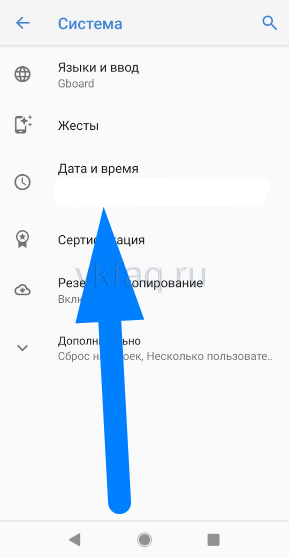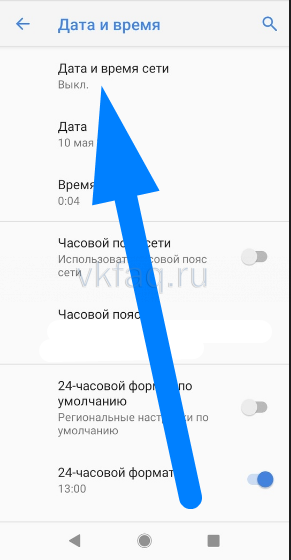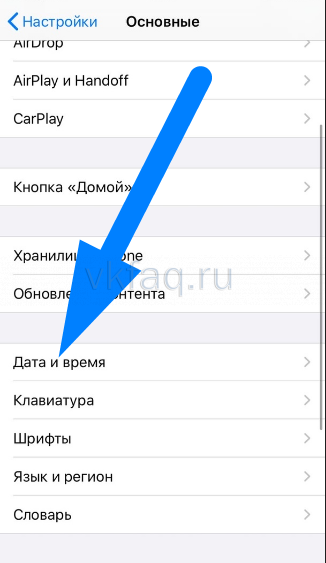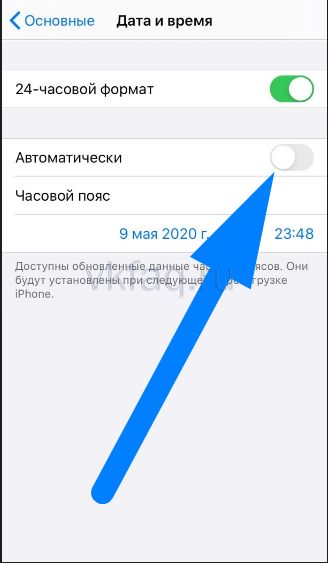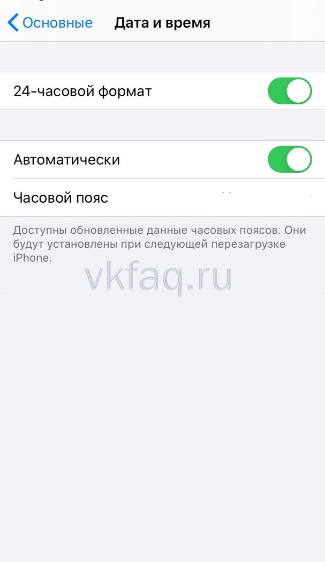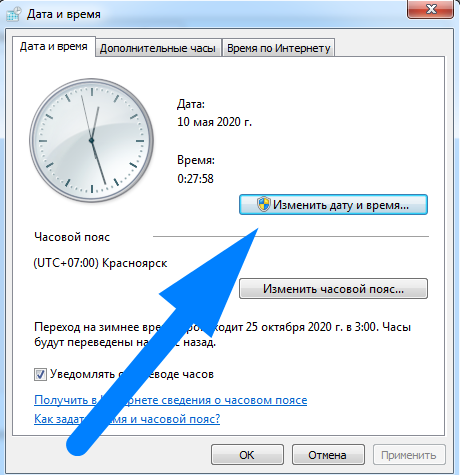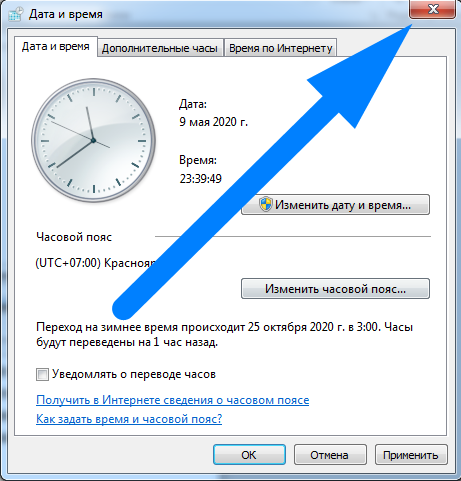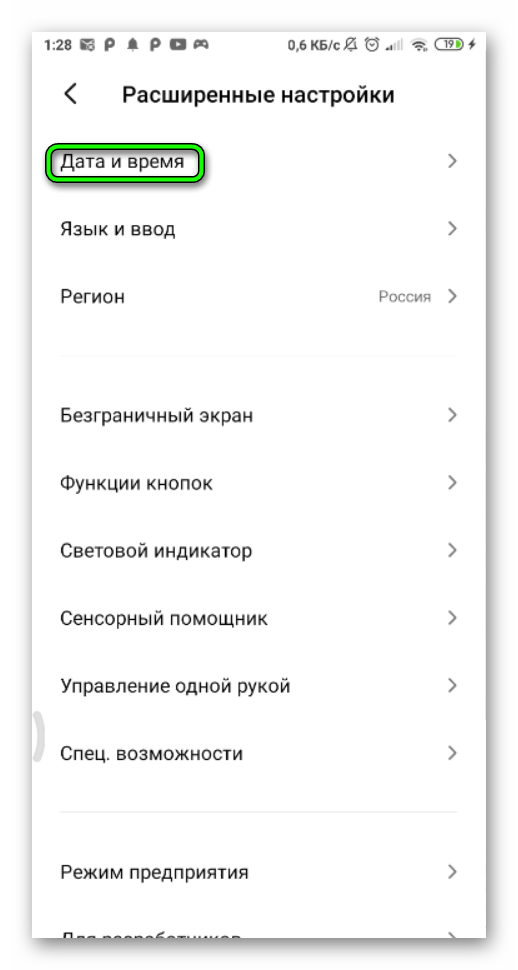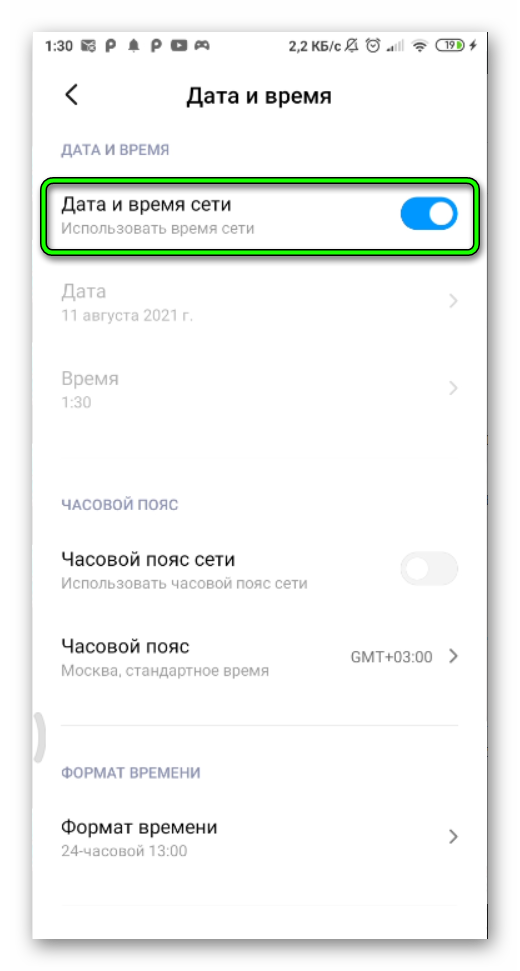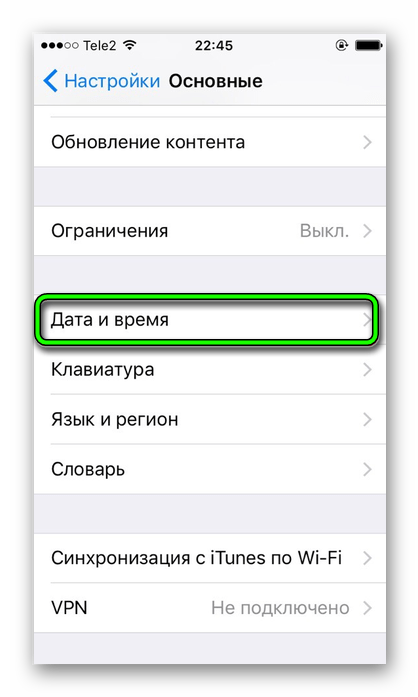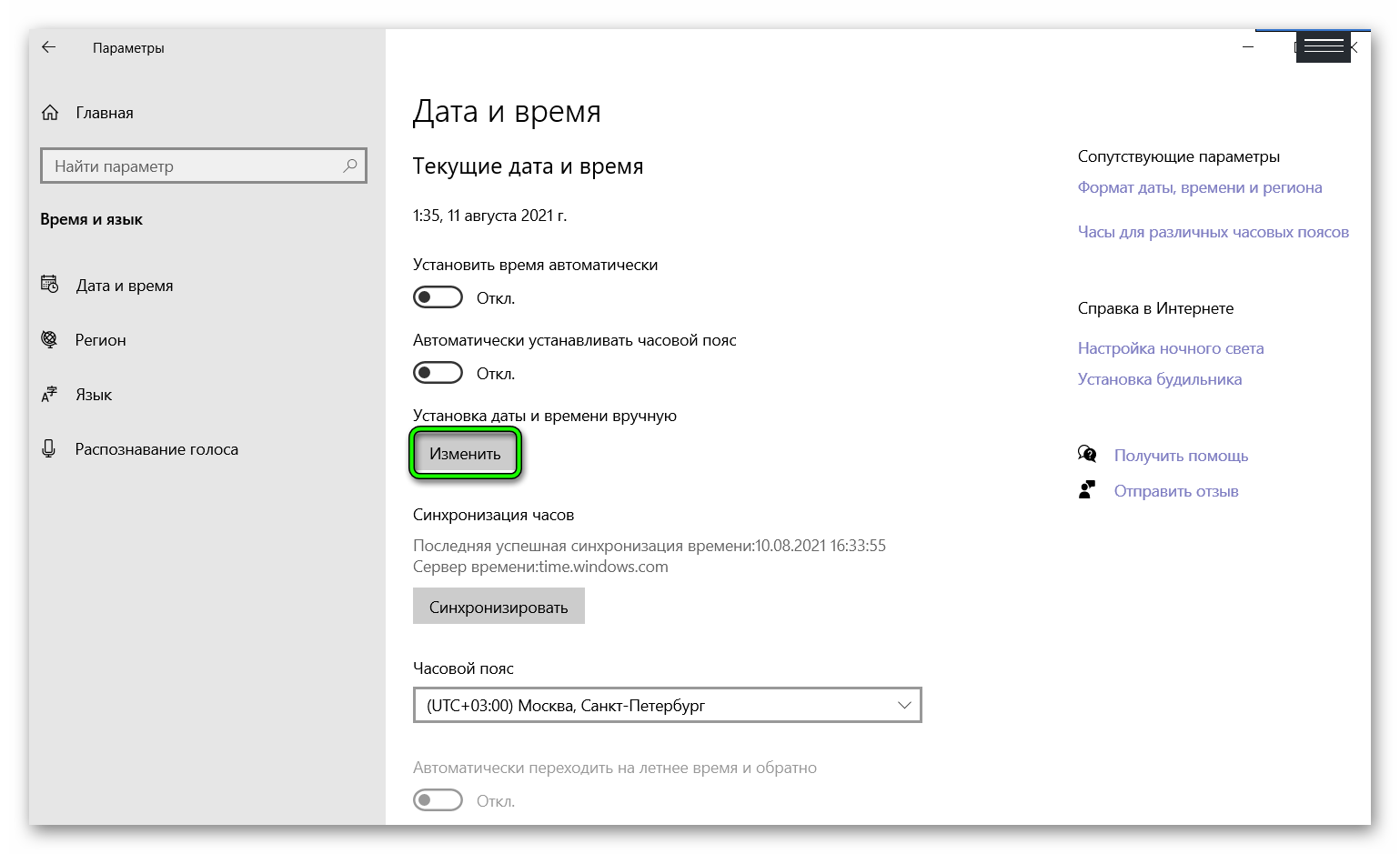07.06.2019 Обновлено: 4.03.2020
Как поменять время в ВК: настройка часового пояса
Многие пользователи интересуются вопросом, как настроить время в ВК? Неверно установленное время доставляет массу неудобств владельцам аккаунта. В статье мы рассмотрим почему сбивается настройка и как это исправить.
Почему в ВК неправильное время?
Пользователи социальной сети Вконтакте часто жалуются на неполадки со временем и часовым поясом. Чаще это отражается при отправке личных сообщений. Иногда сайт показывает некорректное время последнего посещения пользователя сети. С чем это связано и можно ли решить данный вопрос?
Почему сбивается время Вконтакте?
- Соцсеть имеет собственную службу поддержки пользователей, но на вопрос о подобных неполадках у них заготовлен один ответ: неверно установленное время на устройстве, с которого осуществлен вход в аккаунт, или наличие вируса в системе.
- Специалисты техподдержки указывают на ошибку при настройке поясов и если ее устранить, то вопрос решиться сам собой. Этот ответ более правдоподобен, но не является единственным выходом из положения.
Часто некорректное указание времени в сети связано с изменением часового пояса. Если показывает время на час назад или вперед, то причиной является смена часовых поясов в десяти регионах России несколько лет назад. Чтобы устранить проблему, необходимо обновить операционную систему до последней версии и поменять часовой пояс на настоящий. Можете воспользоваться автоматической настройкой или вручную указать нужный параметр.
Как поменять время в ВК?
Неправильное время в ВК в телефоне можно исправить следующим образом:
- На телефоне зайдите в «Настройки».
- В подпункте «Датаи время» измените параметры часового пояса.
- Не уверены в правильности? Проверьте через поисковую систему, вписав в строке «время в (название города или региона)» и система продемонстрирует текущую информацию.
- При настройке необходимо убрать флажок с пункта «Обновлять автоматически», иначе время собьётся при следующем запуске системы.
При использовании компьютера поменять параметры времени в системе можно по инструкции:
Если проблема не исчезла, то есть смысл активировать антивирусную программу и проверить систему на наличие вредоносных файлов. Также можно просканировать специальной программой, скачав ее по ссылке – vk-gate.cezurity.com/install.php.
Как поменять время в ВК через настройки соц.сети:
После проделанных действий проблема, касающаяся неправильного времени в представленной социальной сети, должна исчезнуть. Если ничего не изменилось, обратитесь в техподдержку.
Дмитрий Игнатович (Написано статей: 109)
Администратор сайта и редактор эксперт. Его основная задача — не только написать качественный контент, но и проверить все факты на достоверность и простоту. Перед тем, как опубликовать очередное руководство, он проверит его на себе сам. Дмитрий является экспертом в пользовании социальными сетями и умным телевидением. За плечами многолетний опыт работы преподавателем образовательных курсов, менеджером по продажам цифровой техники, руководил отделом продвижения в социальных сетях. Просмотреть все записи автора →
Оценка статьи:
Загрузка…
Как изменить время в ВКонтакте
Содержание
- 1 На телефоне
- 1.1 Android
- 1.2 iPhone
- 2 На компьютере
Социальная сеть ВКонтакте во многих случаях использует время вашего устройства. Это можно заметить во время общения с кем-либо, при просмотре ленты, публикации записей и в других немаловажных моментах.
Может получиться так, что время, которое показывается в социальной сети, будет не соответствовать реальному времени. Но, к счастью, такую ошибку возможно исправить. Сегодня вы узнаете, как изменить время в вк с различных устройств.
На телефоне
Сегодняшнюю инструкцию имеет смысл начать со способов для мобильного устройства, так как именно на них, чаще всего, происходит сбой времени в социальной сети ВКонтакте.
Сразу стоит уточнить, что в самом приложении ВК не существует такой функции, как настройка времени. Поэтому, искать проблему нужно в неправильной установке времени на самом устройстве.
Android
Если вы используете мобильное устройство на базе Android, то для изменения времени в ВК вам потребуется изменить время на самом устройстве. Чтобы это сделать, вам потребуется выполнить несколько последовательных действий:
- Открываете раздел с настройками на вашем мобильном устройстве. Спускаетесь в самый низ страницы, чтобы найти пункт «Система». Как нашли его, жмите прямо по нему.
- Перед вами откроется новая страница с несколькими пунктами. Необходимо будет нажать по графе «Дата и время».
- Если вы хотите активировать на вашем устройстве время сети, то вам необходимо будет кликнуть по строке «Дата и время сети». Безусловно, вы можете отредактировать время вручную, но, если установить время сети, то время в ВК точно будет отображаться верно.
- Как вы это выполнили, по центру экрана появится небольшое окошко с тремя пунктами. Выбираете вариант «Использовать время сети».
- Готово! Как вы это сделаете, ручная настройка времени станет недоступна, а на вашем устройстве будет установлено время сети. Благодаря этому, время в социальной сети ВКонтакте должно показываться правильно.
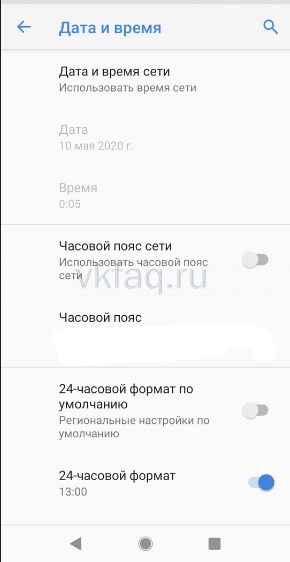
iPhone
Важно заметить, что настройка времени на айфоне очень схожа с той, что представлена на андроид устройстве. На мобильном телефоне с операционной системой Ios так же возможно установить время сети, либо же прибегнуть к ручной установке времени.
Но все же, я рекомендую правильно настроить часовой пояс и активировать время сети, тогда проблем с временем в соц. сети ВКонтакте возникнуть не должно. Для этого выполнить такие действия:
- Открываете настройки на своем устройстве. Находите раздел «Основные» и жмете по нему.
- Перед вами появится страница с различными настройками вашего гаджета. Находите графу «Дата и время» и кликаете один раз по ней.
- На следующей странице нужно будет выбрать подходящий вас часовой пояс. Чтобы начать данную настройку, кликайте по строке «Часовой пояс».
- Выбираете на странице нужный вам вариант настройки, после чего жмете по белой точке, которая расположена в правой части строки «Автоматически».
- На этом настройка времени закончена. Если вы выполнили все действия выше правильно, то на вашем устройстве будет отображаться время сети, согласно установленному вами часовому поясу.
Ещё раз скажу, что вы можете не включить автоматическую настройку времени, а отредактировать его вручную. Но, по моему мнению, лучше сделать так, как представлено в инструкции выше.
На компьютере
С мобильной версией разобрались. Переходим к социальной сети ВКонтакте для персонального компьютера. В такой ситуации тоже необходимо прибегнуть к настройкам времени самого устройства.
То есть, от вас потребуется правильно установить время на персональном компьютере. Скорее всего, это решит проблему с неправильным временем в социальной сети. Чтобы установить время на ПК, необходимо выполнить ряд следующих действий:
- Если у вас установлена операционная система Windows, то в правой нижней части экрана будет отображаться выбранное вами время и дата. Жмите левой кнопкой мыши по данному времени.
- Как вы это сделаете, перед вами появится окошечко с календарем и часами. А в самом низу данного окна будет располагаться строка «Изменение настроек даты и времени». Именно по этой строчке и нужно будет нажать левой кнопкой мыши.
- После выполнения действия выше, откроется окно с настройкой даты и времени. Нам понадобится графа «Изменить дату и время». Как увидели её, кликайте по ней левой кнопкой мыши.
- Вас перебросит на новую страницу с настройками даты и времени. Необходимо будет найти большие часы на странице, а под ними можно будет заметить специальную строчку для ввода цифр. Вводите в данную строку правильное время, а затем щелкаете левой кнопкой мыши по пункту «ОК».
- Вот и все. Всего лишь за несколько простых действий, вы смогли изменить время на своем персональном компьютере. Так как нам больше не нужно окошко с настройками времени, закрывайте его. Для этого достаточно будет щелкнуть ЛКМ по значку в виде крестика.
Теперь, необходимо перезапустить компьютер. Как он вновь включится, можете заходить в ВКонтакте и проверять, правильно ли теперь установлено время.
Подводя итог сегодняшней инструкции, можно подметить, что неправильное время в соц. сети ВКонтакте достаточно редкое явление. Но все же, такое может произойти. В любом случае, ознакомившись с данной инструкцией, вы теперь знаете, как изменить время в ВК. Главное, подберите подходящий способ именно для вашего устройства.
Оценка статьи:

Загрузка…
Неправильное определение времени в ВК доставляет массу неудобств при отправке сообщений. Или ВК показывает неправильные часы посещения вашего друга, например. В этой статье мы разберем, как поменять время в ВК и, вообще, отчего может происходить сбой.
Содержание
- Причины неправильного времени в ВК
- На Android
- На IOS
- В компьютере
Причины неправильного времени в ВК
ВК отображает время пользователя, которое установлено на устройстве. Поэтому обращение в службу поддержки ВК не даст вам результата.
Если вы столкнулись с проблемой неправильного отображения времени следует проверить следующие показатели:
- Удостоверьтесь что на вашем устройстве выбран верный часовой пояс.
- Проверьте чтобы ваше устройство было обновлено до последней версии операционной системы.
- Проверьте чтобы на вашем устройство были установлены правильные часы и включена синхронизация.
Дальше разберем, как исправить ситуацию с некорректным отображением системных данных во ВКонтакте на различных устройствах.
На Android
- Открываем параметры телефона, кликнув на иконку в виде шестеренки в шторке уведомлений или на рабочем столе, нажав по соответствующему ярлыку.
- Находим среди опций блок «Время и дата».
- Снимаем маркер с пункта «Использовать данные сети» и устанавливаем правильное значение. Проверить это можно в поиске по запросу «точное время онлайн».
- Теперь измените часовой пояс. Если в автоматическом режиме ваша сеть указывает неправильный пояс, снимите маркер с пункта автоматического определения и установите местоположение вручную.
На IOS
Несмотря на различия между телефонами и операционными системами Android и IOS, в яблочных гаджетах по части настройки геолокации и часов, мало что отличается.
- Переходим в раздел параметров телефона и здесь проматываем список опций до пункта «Дата и время».
- Переходим в раздел для установления пользовательских настроек. Здесь вы можете включить синхронизацию с интернетом или установить данные вручную.
- Установите настройку по часовому поясу и геолокации.
В компьютере
На ПК проделываем следующие процедуры для настройки правильного времени и часового пояса:
- Открываем «Пуск» / «Параметры» / «Время и язык».
- Снимаем маркер с пункта автоматической установки и нажимаем кнопку «Изменить» в блоке «Установка даты и времени вручную».
- В форме устанавливаем актуальные данные и нажимаем «ОК».
Также в блоке настройки часового пояса из выпадающего списка установите правильный часовой пояс. Снимите маркер с пункта «Автоматически переходить на летнее время и обратно». В России уже несколько лет как не используется оптимизация ресурсов с помощью подобного перехода. Но в устройствах всё также встроена данная функция и при её включении система может ошибочно по-старинке переводить на час назад или вперёд, даже если у вас изначально было установлено правильное время и часовой пояс.
Альтернативный способ:
- Выполните правый клик мыши на значениях даты и часов в системном трее и выпадающем меню выберите соответствующий пункт.
- Вы попадёте в тот же раздел, о котором мы писали выше.
- Установите здесь автоматические значения, либо настройте системные данные вручную.
В начале статьи мы упомянули про обновление операционной системы. Здесь речь идет как об Windows, так и мобильных ОС. Устаревшие неактуальные версии операционных систем в периоды перевода часов в некоторых странах могут по ошибке срабатывать также и у вас.
Как настроить время и дату на смартфоне Android, чтобы оно не сбивалось?
Многие современные пользователи телефонов уже давно не пользуются часами, ведь гаджет находится всегда под рукой. Им важно, чтобы дата и время были настроены правильно, так как сбои чреваты поздним пробуждением на работу и постоянными опозданиями. Поэтому каждому пользователю нужно знать, как настроить время на телефоне Андроид.
Как изменить часовой пояс?
Как изменить время
- На телефоне откройте приложение «Часы» .
- Нажмите «Ещё» Настройки.
- В разделе «Часы» выберите домашний часовой пояс или измените дату и время. Если вы находитесь за пределами домашнего часового пояса и хотите показать или скрыть время в нем, нажмите Показывать время дома.
Интересные материалы:
Как Лидия Михайловна относится к своим ученикам? Как линяют ящерицы? Как любимый на татарском? Как лучить рыбу ночью? Как лучше отмывать кастрюлю после риса? Как лучше принимать витамин Д утром или вечером? Как лучше сохранить капусту в погребе на зиму? Как лучше всего поздравить парня с днем рождения? Как лучше всего вырубать кусты? Как лучше выжать сок из лимона?
Как поменять время в ВК?
Неправильное время в ВК в телефоне можно исправить следующим образом:
- На телефоне зайдите в «Настройки».
- В подпункте «Датаи время» измените параметры часового пояса.
- Не уверены в правильности? Проверьте через поисковую систему, вписав в строке «время в (название города или региона)» и система продемонстрирует текущую информацию.
- При настройке необходимо убрать флажок с пункта «Обновлять автоматически», иначе время собьётся при следующем запуске системы.
При использовании компьютера поменять параметры времени в системе можно по инструкции:
- На панели задач нажмите правой кнопкой мыши по времени.
- Выберите «Настройка даты и времени».
- Настройте часовой пояс.
Если проблема не исчезла, то есть смысл активировать антивирусную программу и проверить систему на наличие вредоносных файлов. Также можно просканировать специальной программой, скачав ее по ссылке – vk-gate.cezurity.com/install.php.
Как поменять время в ВК через настройки соц.сети:
- Войдите в свой профиль.
- Кликните «Мои настройки».
- Найдите нужную настройку.
- Выберитесоответствующий пояс и подтвердите действие.
После проделанных действий проблема, касающаяся неправильного времени в представленной социальной сети, должна исчезнуть. Если ничего не изменилось, обратитесь в техподдержку.
- Установка и настройка приложения онлайн-записи для Вконтакте
Как «убить» iPhone с помощью часов?
«Форумчане» блога Reddit.com обнаружили любопытную уязвимость устройств Apple с 64-х битными процессорами (это iPhone 5S и более новые модели). Если выставить на гаджете дату 1 января 1970 года и время до 3 часов ночи, после перезагрузки устройство превратится в «кирпич», и вернуть его к жизни не удастся никакими программными средствами – даже через режим DFU.
Чем примечательна названная дата? Именно с неё начинается так называемая эра UNIX, которую ещё называют компьютерным временем. С полуночи 1-го дня 1970 года и по нынешний момент UNIX-время отсчитывается в секундах без разбивки на дни, месяцы и годы. «Капризность» техники Apple объясняется просто: если поставить, например, 2 часа ночи в часовом поясе UTC +3 (московское время), счётчик UNIX уйдёт «в минус».
Защититься от этой бреши безопасности можно несколькими способами. Обладателям гаджетов с джейлбрейком рекомендуется скачать твик BrickingDate, который блокирует возможность поставить «смертельную» дату. Прочим владельцам iPhone стоит просто обновить свои гаджеты до iOS 9.3.1, после чего доступными окажутся только даты с 01 января 2001 года.
Что делать дальше?
Далее нам нужна будет вкладка, которую инженеры назвали “Общие”. В ней, собственно, и находятся инструменты, которые позволяют проводить манипуляции с датой, а также со временем. Чтобы приступить к операции, нажимаем коротким тапом на часы. После этого должно открыться новое окно. В нем можно будет заметить специальное меню. Оно предложит прокрутить минуты вместе с часами, чтобы выставить необходимые нам показатели. Если дата не соответствует действительной, то вы можете изменить ее тоже аналогичным образом. Собственно, после изменения останется только сохранить выставленные ранее пользователем значения. Для этого можно коснуться экрана в любой точке, где нет меню настройки. А чтобы отменить изменения, можно использовать правую клавишу устройства.
На телефоне
Сегодняшнюю инструкцию имеет смысл начать со способов для мобильного устройства, так как именно на них, чаще всего, происходит сбой времени в социальной сети ВКонтакте.
Сразу стоит уточнить, что в самом приложении ВК не существует такой функции, как настройка времени. Поэтому, искать проблему нужно в неправильной установке времени на самом устройстве.
Android
Если вы используете мобильное устройство на базе Android, то для изменения времени в ВК вам потребуется изменить время на самом устройстве. Чтобы это сделать, вам потребуется выполнить несколько последовательных действий:
- Открываете раздел с настройками на вашем мобильном устройстве. Спускаетесь в самый низ страницы, чтобы найти пункт «Система». Как нашли его, жмите прямо по нему.
- Перед вами откроется новая страница с несколькими пунктами. Необходимо будет нажать по графе «Дата и время».
- Если вы хотите активировать на вашем устройстве время сети, то вам необходимо будет кликнуть по строке «Дата и время сети». Безусловно, вы можете отредактировать время вручную, но, если установить время сети, то время в ВК точно будет отображаться верно.
- Как вы это выполнили, по центру экрана появится небольшое окошко с тремя пунктами. Выбираете вариант «Использовать время сети».
- Готово! Как вы это сделаете, ручная настройка времени станет недоступна, а на вашем устройстве будет установлено время сети. Благодаря этому, время в социальной сети ВКонтакте должно показываться правильно.
iPhone
Важно заметить, что настройка времени на айфоне очень схожа с той, что представлена на андроид устройстве. На мобильном телефоне с операционной системой Ios так же возможно установить время сети, либо же прибегнуть к ручной установке времени. Но все же, я рекомендую правильно настроить часовой пояс и активировать время сети, тогда проблем с временем в соц. сети ВКонтакте возникнуть не должно. Для этого выполнить такие действия:
- Открываете настройки на своем устройстве. Находите раздел «Основные» и жмете по нему.
- Перед вами появится страница с различными настройками вашего гаджета. Находите графу «Дата и время» и кликаете один раз по ней.
- На следующей странице нужно будет выбрать подходящий вас часовой пояс. Чтобы начать данную настройку, кликайте по строке «Часовой пояс».
- Выбираете на странице нужный вам вариант настройки, после чего жмете по белой точке, которая расположена в правой части строки «Автоматически».
- На этом настройка времени закончена. Если вы выполнили все действия выше правильно, то на вашем устройстве будет отображаться время сети, согласно установленному вами часовому поясу. Ещё раз скажу, что вы можете не включить автоматическую настройку времени, а отредактировать его вручную. Но, по моему мнению, лучше сделать так, как представлено в инструкции выше.
Как скрыть время последнего посещения в ВК с телефона?
Нам понадобится приложение Kate Mobile. Скачайте и установите его на свое устройство. Мы уже знакомились с ним в статье .
Запустите приложение и откройте меню.
На следующей странице выбираем пункт «Онлайн. Настройки невидимки» .
Открываем раздел «Онлайн. По возможности быть оффлайн» . И в открывшемся меню отмечаем одноименный пункт «По возможности быть оффлайн» .
Вы получите сообщение о том, что скрытный режим будет работать, пока вы ничего не напишите на стену.
На компьютере
С мобильной версией разобрались. Переходим к социальной сети ВКонтакте для персонального компьютера. В такой ситуации тоже необходимо прибегнуть к настройкам времени самого устройства.
То есть, от вас потребуется правильно установить время на персональном компьютере. Скорее всего, это решит проблему с неправильным временем в социальной сети. Чтобы установить время на ПК, необходимо выполнить ряд следующих действий:
- Если у вас установлена операционная система Windows, то в правой нижней части экрана будет отображаться выбранное вами время и дата. Жмите левой кнопкой мыши по данному времени.
- Как вы это сделаете, перед вами появится окошечко с календарем и часами. А в самом низу данного окна будет располагаться строка «Изменение настроек даты и времени». Именно по этой строчке и нужно будет нажать левой кнопкой мыши.
- После выполнения действия выше, откроется окно с настройкой даты и времени. Нам понадобится графа «Изменить дату и время». Как увидели её, кликайте по ней левой кнопкой мыши.
- Вас перебросит на новую страницу с настройками даты и времени. Необходимо будет найти большие часы на странице, а под ними можно будет заметить специальную строчку для ввода цифр. Вводите в данную строку правильное время, а затем щелкаете левой кнопкой мыши по пункту «ОК».
- Вот и все. Всего лишь за несколько простых действий, вы смогли изменить время на своем персональном компьютере. Так как нам больше не нужно окошко с настройками времени, закрывайте его. Для этого достаточно будет щелкнуть ЛКМ по значку в виде крестика. Теперь, необходимо перезапустить компьютер. Как он вновь включится, можете заходить в ВКонтакте и проверять, правильно ли теперь установлено время.
Подводя итог сегодняшней инструкции, можно подметить, что неправильное время в соц. сети ВКонтакте достаточно редкое явление. Но все же, такое может произойти. В любом случае, ознакомившись с данной инструкцией, вы теперь знаете, как изменить время в ВК. Главное, подберите подходящий способ именно для вашего устройства.
Как удалить или скрыть дату рождения
Перейдите на свою страницу, и нажмите кнопку «Редактировать» , расположенную под аватаркой (см. ).
Здесь находим блок «Дата рождения» . В полях для ввода, укажите актуальную информацию.
Чуть ниже есть выпадающее меню. Там доступны следующие варианты:
- Показывать дату рождения
- Показывать только месяц и день
- Не показывать дату рождения
Если вы хотите, чтобы другие пользователи не видели эту информацию, выберите последний вариант.
В том случае, если вы хотите скрыть ваш возраст, выберите «Показывать только месяц и день» . Таким образом, год рождения не будет показан, и вы скроете свой реальный возраст (см. ).
Настройка времени ВК
Вне зависимости от используемой версии сайта проблемы со временем так или иначе всегда связаны с неверными системными настройками, требующими соответствующей корректировки. Сама же социальная сеть не предоставляет ничего подобного ни на компьютере, ни на телефоне.
Способ 1: Настройки времени в Windows
Проблемы с отображением времени ВКонтакте при использовании компьютера являются самым редким явлением, так как в данном случае часы лишь отчасти связаны с интернетом. Однако если вы все же столкнулись с подобным, попробуйте открыть настройки «Даты и времени», изменив «Часовое пояс» и по возможности включив автоматическую настройку по интернету. Более подробно все требуемые действия, равно как и решение связанных проблем, были нами описаны в отдельной статье на сайте.
Подробнее:Как настроить время на компьютереРешение проблем со сбивающимся временем на ПК
Способ 2: Настройки времени на Android
На платформе Android системные настройки оказывают куда большее влияние на официальное приложение ВКонтакте, вплоть до возникновения ошибок во время установки, открытия или обновления. Конечно, параметры даты и времени также не являются исключением и потому требуют корректной настройки.
- Разверните приложение «Настройки» и в блоке «Система» нажмите по строке «Дата и время». Точное расположение пункта может отличаться в зависимости от версии Android и установленной оболочки.
Если на момент возникновения различий во времени между ВК и телефоном в данном разделе включена опция «Дата и время сети» и «Часовой пояс сети», попробуйте произвести отключение и перезагрузить смартфон. При этом в обратной ситуации может помочь включение данных функций.
- Как сделать обложку в ВК в группе: всё от создания до установки
( 2 оценки, среднее 4.5 из 5 )